iOS 12 업데이트 후 iPhone에서 사라진 음악 수정 방법
"업그레이드 후 나는 음악 앱에 들어갔다.도서관은 비어있었습니다. 추가 조사에서 iTunes가 내 기타 저장 용량을 약 22GB로보고하고 있음을 발견했습니다. 따라서 음악은 여전히 많은 공간을 차지하고 있지만 음악 앱은 모든 음악을 잃어 버렸습니다. "
최신 iOS 12 업데이트는 새로운iPads 및 iPhone을 포함하여 iOS 기반 장치에 대한 기능을 제공합니다. 이 새로운 기능을 사용하면 더 효율적으로 장치에서 더 많은 작업을 수행 할 수 있습니다. 항목을 공유하는 새로운 방법, 키보드 및 카메라 앱 개선은 업데이트로 인해 많은 기능을 제공합니다.
업데이트가 많은 사용자에게 좋았지 만,일부 사용자는 iPhone 업데이트 음악 손실에 대해 불평합니다. 이 사용자의 음악 트랙 "iPhone이 갑자기 사라져서 휴대 전화에 저장 한 좋아하는 트랙을 재생할 수 없습니다. 이러한 사용자 중 하나 인 경우 iPhone XS / XS MAS / XR / X / XS / X Plus / iOS 12.3 / 12.2 / 12.1 / 12 이후에 사라진 음악을 수정하는 데 사용할 수있는 몇 가지 방법이 있다는 것을 알고 기꺼이 기쁩니다. 8/7/6/6 Plus / 5s, iPad.
1 부. iPhone의 기본 수정으로 잃어버린 음악 업데이트
여기에있는 처음 몇 가지 방법은 매우 기본적인 방법이지만 작동하지만 나중에 아래의 더 복잡한 방법으로 이동하기 전에 따라야합니다.
1. iPhone / iPad에서 Apple 음악 표시가 켜져 있는지 확인하십시오.
iOS에서 확인해야 할 첫 번째 사항장치는 Apple 음악 서비스가 사용되는 경우입니다. 그렇지 않은 경우 기기에서 모든 음악 트랙을 볼 수 없습니다. iOS 기기에서 Apple 뮤직 서비스를 사용하는 것은 매우 쉽습니다. 다음과 같이하십시오.

iOS 기기에서 설정 앱을 실행하고 음악으로 이동하여 Apple 뮤직 표시 옵션을 활성화하십시오. 잠시 기다리면 음악 트랙이 기기에서 사용 가능하게됩니다.
iPhone에서 삭제 한 음악 트랙을 기기로 가져 오는 방법이 바로이 방법입니다.
2. iPhone을 다시 시작 / 강제 실행하십시오.
때로는 iPhone을 열심히 또는 강제로 다시 시작해야하며이 트릭은 iPhone에서 여러 가지 문제를 해결하기 위해 작동합니다. 다음은 iPhone을 강제로 다시 시작할 수있는 방법입니다.
iPhone 6 이하 : Apple 로고가 표시되지 않을 때까지 "홈"및 "잠자기 / 깨우기"버튼을 동시에 누르십시오.
iPhone 7/7 Plus : iPhone 로고가 나타날 때까지 "잠자기 / 깨우기"및 "볼륨 작게"버튼을 함께 눌러 iPhone이 다시 시작 모드로 전환되었음을 나타냅니다.
iPhone 8/8 Plus / X / XS / XR : "볼륨 크게"버튼을 빠르게 눌렀다 놓습니다. "볼륨 작게"버튼으로도 동일한 작업을 수행하십시오. Apple 로고가 화면에 표시되지 않을 때까지 전원 버튼을 누릅니다.

음악 앱을 열고 음악 트랙을 지금 사용할 수 있는지 확인하십시오.
3. 잃어버린 음악이 iPhone에서 공간을 차지하는 지 확인하십시오.
때로는 음악 파일이 숨겨진 것일 수도 있습니다.그 (것)들은 그러나 당신의 iPhone에 아직도 존재하고 당신이 오직해야하는 모두는 그들을 찾아 내기위한 것이다. 불행히도 장치에서 숨겨진 음악 파일을 직접 찾을 수있는 방법은 없지만 iTunes를 통해 해당 항목을 찾을 수 있습니다. 다음은 그 방법입니다.
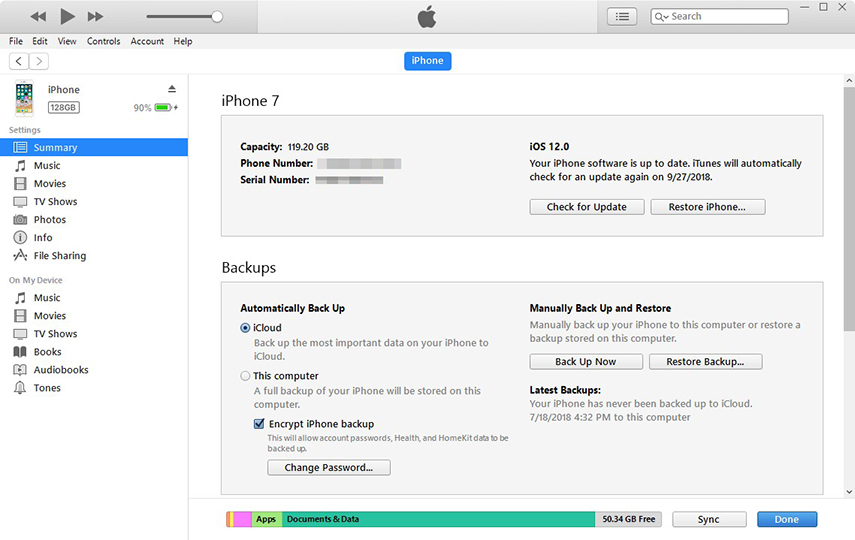
iPhone을 컴퓨터에 연결하고 시작하십시오.iTunes 앱. 장치를 클릭하고 "기타"미디어가 메모리 공간, 특히 음악 파일과 같은 양의 메모리 공간을 차지하고 있는지 확인하십시오. 그렇다면 앱에서 지금 백업을 클릭하면 iPhone이 백업됩니다. 그런 다음 iPhone 복원을 클릭하여 백업을 복원하면 장치에서 음악 파일을 사용할 수있게됩니다.
2 부. iOS 업데이트 후에 iPhone / iPad에서 잃어버린 Apple 음악을 복구하는 방법?
위의 방법으로 문제가 해결되지 않았다면 iOS 기기의 음악 파일을 복구하는 데 도움이되는 아래 방법을 시도해 볼 수 있습니다.
1. iPhone에서 음악 다운로드
음악 파일이 다른 위치에 저장되어있는 경우기기에 표시되지 않는 경우 iPhone 또는 iPad에서 간단히 다시 다운로드 할 수 있습니다. iTunes와 같은 앱을 사용하면 그렇게 할 수 있습니다. 모든 음악 트랙을 iTunes에 추가하고 iPhone과 동기화하십시오.
2. 백업없이 iPhone에서 사라진 음악을 복구 하시겠습니까?
iPhone을 이미 백업하지 않은 상태에서 음악 파일을 복구하려는 경우 타사 앱을 사용해야 할 수 있습니다.
Tenorshare UltData라는 소프트웨어가 있습니다.이 소프트웨어를 사용하면 iOS 장치 용 음악 파일을 비롯하여 다양한 종류의 파일을 복구 할 수 있습니다. iOS 장치 용 올인원 (all-in-one) 데이터 복구 솔루션입니다.
1 단계 : 컴퓨터에서 소프트웨어를 다운로드하고 실행합니다. iOS 기기를 컴퓨터에 연결하고 소프트웨어 상단의 iOS 기기에서 복구를 선택합니다.
2 단계 : 다음 화면에서 음악을 선택하고 검색 시작을 클릭하십시오.

3 단계 : 복구하려는 음악 파일에 체크 표시를하고 복구를 클릭하십시오. 선택한 파일이 장치로 복구됩니다.

3. iTunes에서 삭제 된 음악을 iPhone에서 복구하는 방법은 무엇입니까?
iPhone을 업데이트하고 사진과 비디오를 잃어버린 경우iOS 장치의 iTunes 백업에서 복원 된 파일을 가지고있을 수 있습니다. 표준 절차에서 특정 사진과 비디오를 복원하려면 전체 백업을 복원해야합니다 당신은 잃어버린 내용을 원할뿐 모든 것을 잃어 버리기를 원하지 않기 때문에 당신이하고 싶지 않을 것입니다.
걱정거리는 iPhone을 업데이트하고 잃어버린 것입니다.음악은 전부는 아니지만, iTunes 백업에서 나머지 음악 파일을 복원 할 수 있습니다. 불행하게도 표준 복원 방법으로 iPhone의 기존 음악 트랙을 지울 수 있습니다.
그러나 UltData를 사용하면 iTunes 백업에서 음악 파일을 선택적으로 복원하고이를 수행하는 방법을 알려줍니다.
1 단계 : 컴퓨터에서 소프트웨어를 다운로드하고 실행하십시오. iPhone을 컴퓨터에 연결하고 iTunes Backup File에서 Recover를 클릭하고 백업을 선택한 다음 스캔 시작을 클릭하십시오.

2 단계 : 복구 할 파일을 선택하고 복구를 클릭하십시오. 소프트웨어에서 선택한 음악 트랙이 iPhone으로 복구됩니다.

4. iCloud 백업에서 누락 된 iPhone 음악을 다운로드하는 방법?
iPhone의 누락 된 음악 트랙이 iCloud 백업 중 하나에 있으면 UltData 소프트웨어를 사용하여 백업에서 해당 트랙을 복원 할 수 있습니다. 아래에 그 일을 할 수있는 방법이 나와 있습니다.
1 단계 : 컴퓨터에서 소프트웨어를 다운로드하여 엽니 다. iPhone을 컴퓨터에 연결하고 맨 위에있는 iCloud 백업 파일에서 복구를 클릭하고 iCloud 계정에 로그인하십시오.

2 단계 : iCloud 백업을 선택하고 다음을 클릭하십시오.
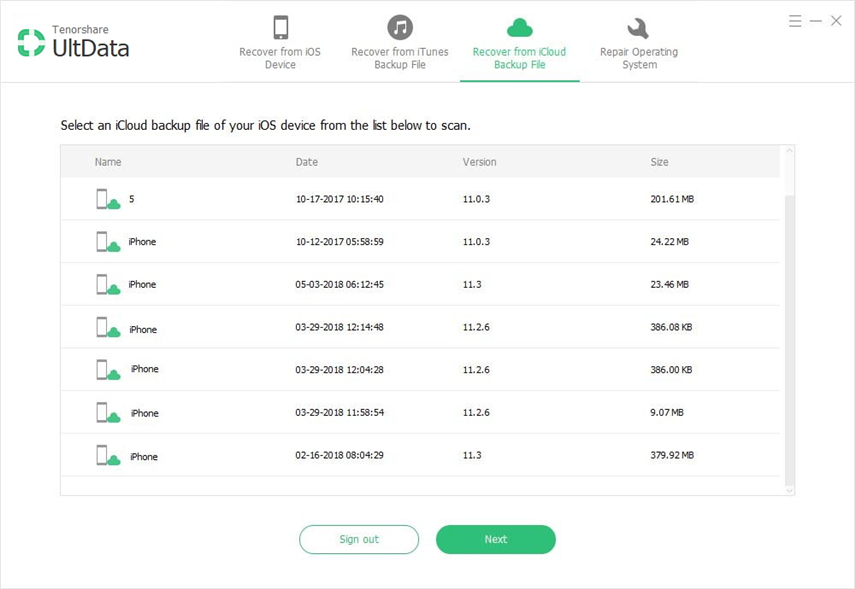
3 단계 : 다음 화면에서 복구 할 항목을 선택하고 다음을 클릭하십시오.

4 단계 : 복구 할 파일을 선택하고 복구를 클릭하십시오. 됐어. 선택한 음악 파일이 iCloud 백업에서 추출되어 iPhone에 복원됩니다.

결론
위의 가이드가 iPhone 및 iPad에서 iOS 12 업데이트 음악 문제를 해결하는 데 도움이되기를 바랍니다. 분명히 알 수 있듯이 UltData는 iOS 장비에서 파일을 가장 유연하게 복구 할 수 있습니다.






![[Top 6 Solutions] iPhone 노트는 iOS 12 업데이트 이후 사라졌습니다.](/images/ios-12/top-6-solutions-iphone-notes-disappeared-after-ios-12-update.jpg)


